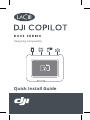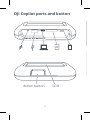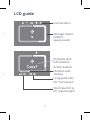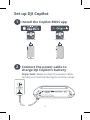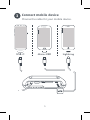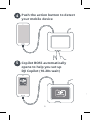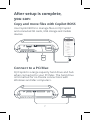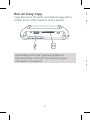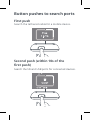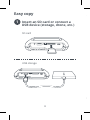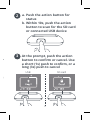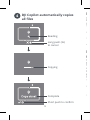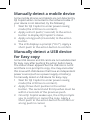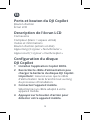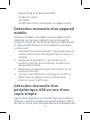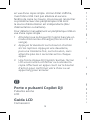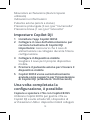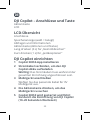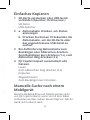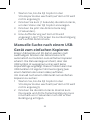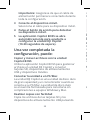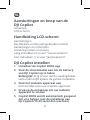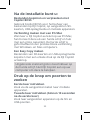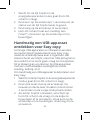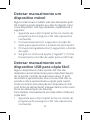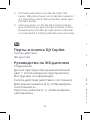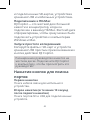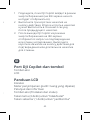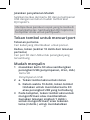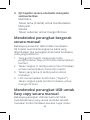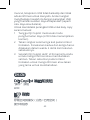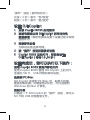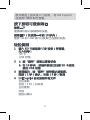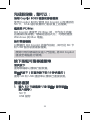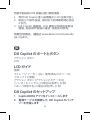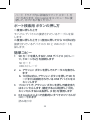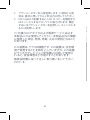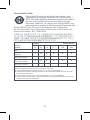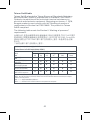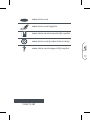Pagina wordt geladen...
Pagina wordt geladen...
Pagina wordt geladen...
Pagina wordt geladen...
Pagina wordt geladen...
Pagina wordt geladen...
Pagina wordt geladen...
Pagina wordt geladen...
Pagina wordt geladen...
Pagina wordt geladen...
Pagina wordt geladen...
Pagina wordt geladen...
Pagina wordt geladen...
Pagina wordt geladen...
Pagina wordt geladen...
Pagina wordt geladen...
Pagina wordt geladen...
Pagina wordt geladen...
Pagina wordt geladen...
Pagina wordt geladen...
Pagina wordt geladen...
Pagina wordt geladen...
Pagina wordt geladen...
Pagina wordt geladen...
Pagina wordt geladen...
Pagina wordt geladen...
Pagina wordt geladen...
Pagina wordt geladen...
Pagina wordt geladen...
Pagina wordt geladen...
Pagina wordt geladen...

32
NL
Aansluitingenenknopvande
DJI Copilot
Actieknop
LCD-scherm
Handleiding LCD-scherm
Aansluitingen
Beschikbare ruimte (wit=gebruikte ruimte)
Aanwijzingen en informatie
Actieknop (acties en status)
Lang indrukken (3 s) voor “nee/annuleren”
Kort indrukken (1 s) voor “ja/accepteren”
DJI Copilot instellen
1 Installeer de Copilot BOSS-app
2 Sluitdestroomkabelaanomdebatterij
van DJI Copilot op te laden
Belangrijk: Zorg ervoor dat de voedingskabel
verbonden blijft tijdens de gehele installatie.
3 Sluit het mobiele apparaat aan
Kies de kabel voor uw mobiele apparaat.
4 Drukopdeactieknopomuwmobiele
apparaat te vinden
5 Copilot BOSS wordt automatisch geopend
om u te helpen met de installatie van
DJI Copilot (10-20 seconden wachten)

32 33
Nadeinstallatiekuntu:
Bestandenkopiërenenverplaatsenmet
Copilot BOSS
Gebruik Copilot BOSS voor het beheer van
bestanden op DJI Copilot, op aangesloten SD-
kaarten, USB-opslagmedia en mobiele apparaten.
VerbindingmakenmeteenPC/Mac
Wanneer u DJI Copilot aansluit op uw PC/Mac,
functioneert deze als een harde schijf en hub
met een grote capaciteit. De harde schijf is
geformatteerd voor probleemloze verbinding
met Windows- en Mac-computers.
EenEasyCopymaken
Bestanden van SD-kaarten en USB-opslagmedia
kopiëren met een enkele druk op de DJI Copilot
actieknop.
Uitgebreide snelstartgids is beschikbaar op
de harde schijf. Sluit DJI Copilot aan op uw
computer om deze te bekijken.
Drukopdeknopompoortente
zoeken
Eerstekeerindrukken
Zoek via de aangesloten kabel naar mobiele
apparaten.
Tweedekeerindrukken(binnen10seconden
nadeeerstekeer)
Zoek naar aangesloten apparaten op de SD- en
USB-poorten.

34
Easy copy
1 PlaatseenSD-kaartofsluiteenUSB-
apparaat aan (opslag, drone, etc.)
SD-kaart
USB-opslag
2 a.Drukopdeactieknopomdestatusop
te roepen
b.Drukbinnen10secondenopde
actieknopomtezoekennaardeSD-
kaartofhetaangeslotenUSB-apparaat
3 Drukopdeactieknopwanneerdit
wordt gevraagd om te bevestigen
ofteannuleren,drukkort(1s)om
tebevestigen,druklang(3s)omte
annuleren
4 DJICopilotkopieertautomatischalle
bestanden
Lezen
Lang indrukken (3 s) om te annuleren
Kopiëren
Voltooid
Kort indrukken om te bevestigen
Handmatig een mobiel apparaat
detecteren
Sommige mobiele telefoons en tablets worden niet
gedetecteerd door DJI Copilot na aankoppeling via
de kabel. Indien uw apparaat niet gedetecteerd
wordt, probeer dan het volgende:

34 35
1 Wacht tot de DJI Copilot in de
energiebesparende modus gaat (het LCD-
scherm is leeg).
2 Druk kort op de actieknop (1 seconde) om de
status van de DJI Copilot weer te geven.
3 Druk lang op de actieknop (3 seconden).
4 Het LCD-scherm laat een melding zien
(“Aan?”). Druk kort op de actieknop om te
bevestigen.
Handmatig een USB-apparaat
ontdekkenvoorEasycopy
Sommige USB-apparaten en SD-kaarten worden
niet automatisch gedetecteerd voor Easy copy
nadat de actieknop twee keer is ingedrukt. Het
statusscherm verschijnt, maar het USB-pictogram is
niet verlicht en er komt geen vraag om te kopiëren.
Dit probleem kan voorkomen bij USB-apparaten
met een onafhankelijke voedingsbron (zoals
voeding, batterij, enz.)
Om handmatig een USB-apparaat te detecteren voor
Easy copy:
1 Wacht tot de DJI Copilot in de energiebesparende
modus gaat (het LCD-scherm is leeg).
2 Druk drie maal snel op de actieknop. De
tweede en derde keer drukken moet binnen
2 seconden na de vorige druk plaatsvinden.
3 Als de DJI Copilot ontwaakt, verschijnt op
het LCD-scherm de vraag om de kopie te
bevestigen of te annuleren. Druk kort op de
actieknop om te bevestigen, druk lang om te
annuleren.
Pagina wordt geladen...
Pagina wordt geladen...
Pagina wordt geladen...
Pagina wordt geladen...
Pagina wordt geladen...
Pagina wordt geladen...
Pagina wordt geladen...
Pagina wordt geladen...
Pagina wordt geladen...
Pagina wordt geladen...
Pagina wordt geladen...
Pagina wordt geladen...
Pagina wordt geladen...
Pagina wordt geladen...
Pagina wordt geladen...
Pagina wordt geladen...
Pagina wordt geladen...
Pagina wordt geladen...
Pagina wordt geladen...
Pagina wordt geladen...
Pagina wordt geladen...
Pagina wordt geladen...
Pagina wordt geladen...
Pagina wordt geladen...
Pagina wordt geladen...
Pagina wordt geladen...
Pagina wordt geladen...
Pagina wordt geladen...
Pagina wordt geladen...
Documenttranscriptie
NL Aansluitingen en knop van de DJI Copilot Actieknop LCD-scherm Handleiding LCD-scherm Aansluitingen Beschikbare ruimte (wit=gebruikte ruimte) Aanwijzingen en informatie Actieknop (acties en status) Lang indrukken (3 s) voor “nee/annuleren” Kort indrukken (1 s) voor “ja/accepteren” DJI Copilot instellen 1 2 3 4 5 Installeer de Copilot BOSS-app Sluit de stroomkabel aan om de batterij van DJI Copilot op te laden Belangrijk: Zorg ervoor dat de voedingskabel verbonden blijft tijdens de gehele installatie. Sluit het mobiele apparaat aan Kies de kabel voor uw mobiele apparaat. Druk op de actieknop om uw mobiele apparaat te vinden Copilot BOSS wordt automatisch geopend om u te helpen met de installatie van DJI Copilot (10-20 seconden wachten) 32 Na de installatie kunt u: Bestanden kopiëren en verplaatsen met Copilot BOSS Gebruik Copilot BOSS voor het beheer van bestanden op DJI Copilot, op aangesloten SDkaarten, USB-opslagmedia en mobiele apparaten. Verbinding maken met een PC/Mac Wanneer u DJI Copilot aansluit op uw PC/Mac, functioneert deze als een harde schijf en hub met een grote capaciteit. De harde schijf is geformatteerd voor probleemloze verbinding met Windows- en Mac-computers. Een Easy Copy maken Bestanden van SD-kaarten en USB-opslagmedia kopiëren met een enkele druk op de DJI Copilot actieknop. Uitgebreide snelstartgids is beschikbaar op de harde schijf. Sluit DJI Copilot aan op uw computer om deze te bekijken. Druk op de knop om poorten te zoeken Eerste keer indrukken Zoek via de aangesloten kabel naar mobiele apparaten. Tweede keer indrukken (binnen 10 seconden na de eerste keer) Zoek naar aangesloten apparaten op de SD- en USB-poorten. 33 Easy copy 1 2 3 4 Plaats een SD-kaart of sluit een USBapparaat aan (opslag, drone, etc.) SD-kaart USB-opslag a. Druk op de actieknop om de status op te roepen b. Druk binnen 10 seconden op de actieknop om te zoeken naar de SDkaart of het aangesloten USB-apparaat Druk op de actieknop wanneer dit wordt gevraagd om te bevestigen of te annuleren, druk kort (1 s) om te bevestigen, druk lang (3 s) om te annuleren DJI Copilot kopieert automatisch alle bestanden Lezen Lang indrukken (3 s) om te annuleren Kopiëren Voltooid Kort indrukken om te bevestigen Handmatig een mobiel apparaat detecteren Sommige mobiele telefoons en tablets worden niet gedetecteerd door DJI Copilot na aankoppeling via de kabel. Indien uw apparaat niet gedetecteerd wordt, probeer dan het volgende: 34 1 2 3 4 Wacht tot de DJI Copilot in de energiebesparende modus gaat (het LCDscherm is leeg). Druk kort op de actieknop (1 seconde) om de status van de DJI Copilot weer te geven. Druk lang op de actieknop (3 seconden). Het LCD-scherm laat een melding zien (“Aan?”). Druk kort op de actieknop om te bevestigen. Handmatig een USB-apparaat ontdekken voor Easy copy Sommige USB-apparaten en SD-kaarten worden niet automatisch gedetecteerd voor Easy copy nadat de actieknop twee keer is ingedrukt. Het statusscherm verschijnt, maar het USB-pictogram is niet verlicht en er komt geen vraag om te kopiëren. Dit probleem kan voorkomen bij USB-apparaten met een onafhankelijke voedingsbron (zoals voeding, batterij, enz.) Om handmatig een USB-apparaat te detecteren voor Easy copy: 1 Wacht tot de DJI Copilot in de energiebesparende modus gaat (het LCD-scherm is leeg). 2 Druk drie maal snel op de actieknop. De tweede en derde keer drukken moet binnen 2 seconden na de vorige druk plaatsvinden. 3 Als de DJI Copilot ontwaakt, verschijnt op het LCD-scherm de vraag om de kopie te bevestigen of te annuleren. Druk kort op de actieknop om te bevestigen, druk lang om te annuleren. 35-
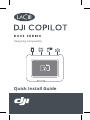 1
1
-
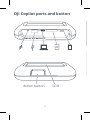 2
2
-
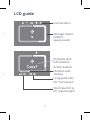 3
3
-
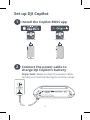 4
4
-
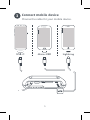 5
5
-
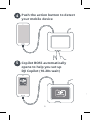 6
6
-
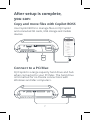 7
7
-
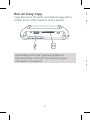 8
8
-
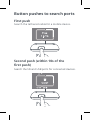 9
9
-
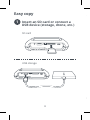 10
10
-
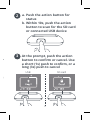 11
11
-
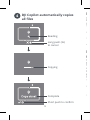 12
12
-
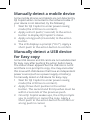 13
13
-
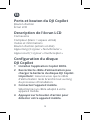 14
14
-
 15
15
-
 16
16
-
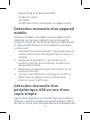 17
17
-
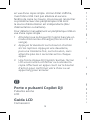 18
18
-
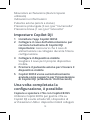 19
19
-
 20
20
-
 21
21
-
 22
22
-
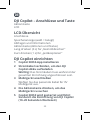 23
23
-
 24
24
-
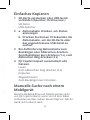 25
25
-
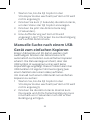 26
26
-
 27
27
-
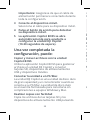 28
28
-
 29
29
-
 30
30
-
 31
31
-
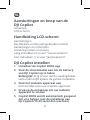 32
32
-
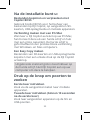 33
33
-
 34
34
-
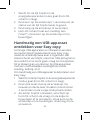 35
35
-
 36
36
-
 37
37
-
 38
38
-
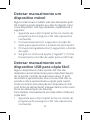 39
39
-
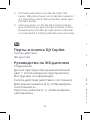 40
40
-
 41
41
-
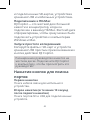 42
42
-
 43
43
-
 44
44
-
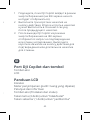 45
45
-
 46
46
-
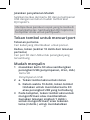 47
47
-
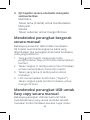 48
48
-
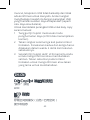 49
49
-
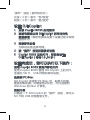 50
50
-
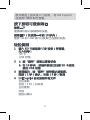 51
51
-
 52
52
-
 53
53
-
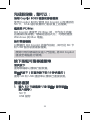 54
54
-
 55
55
-
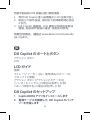 56
56
-
 57
57
-
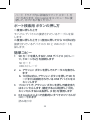 58
58
-
 59
59
-
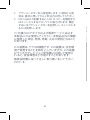 60
60
-
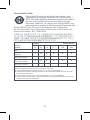 61
61
-
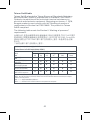 62
62
-
 63
63
-
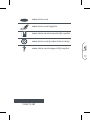 64
64
in andere talen
- English: LaCie DJI Copilot Installation guide
- italiano: LaCie DJI Copilot Guida d'installazione
- русский: LaCie DJI Copilot Инструкция по установке
- français: LaCie DJI Copilot Guide d'installation
- español: LaCie DJI Copilot Guía de instalación
- Deutsch: LaCie DJI Copilot Installationsanleitung
- português: LaCie DJI Copilot Guia de instalação
- 日本語: LaCie DJI Copilot インストールガイド
Gerelateerde papieren
Andere documenten
-
dji GO 4 Handleiding
-
dji Datalink 3 Snelstartgids
-
dji Mavic 2 Handleiding
-
dji Mavic 2 Handleiding
-
dji DJMAT300SMCO Smart Controller Enterprise Gebruikershandleiding
-
dji Matrice 200 Series Handleiding
-
dji FLY Gebruikershandleiding
-
dji Pilot Snelstartgids
-
dji Matrice 200 Series Snelstartgids
-
dji OM4 - Osmo Mobile 4 Handleiding